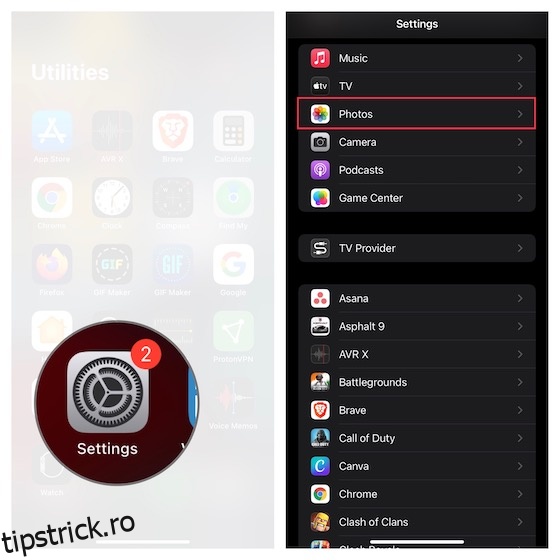Poate că vă pregătiți să treceți la Android din cauza lipsei de funcții interesante din iOS 15 sau a unei multitudini de probleme enervante care au apărut în cea mai recentă versiune a iOS. Poate vă pregătiți dispozitivul iOS pentru a-l trimite la asistența Apple pentru reparații. Sau, poate intenționați să predați dispozitivul unuia dintre membrii familiei dvs. În astfel de scenarii, este posibil să doriți să ștergeți toate fotografiile de pe iPhone pentru a vă asigura că niciuna dintre fotografiile private sau clipurile video nu rămân ascunse în niciun album. Așadar, fie că doriți să vă dezordonați biblioteca de fotografii sau dacă doriți să ștergeți tot ce este stocat în aplicația dvs. de fotografii, citiți mai departe pentru a afla cum să ștergeți toate fotografiile și videoclipurile de pe iPhone și iPad simultan.
Cuprins
Cum să ștergeți toate fotografiile de pe iPhone și iPad dintr-o dată
7 moduri de a șterge cu ușurință fotografii de pe iPhone (2022)
1. Dezactivează iCloud Photos pe iPhone și iPad
Rețineți că, dacă utilizați iCloud Photos, ștergerea fotografiilor de pe un dispozitiv le șterge și de pe alte dispozitive conectate cu același ID Apple. Prin urmare, asigurați-vă că dezactivați iCloud Photos pe dispozitivul de unde doriți să ștergeți fotografiile, astfel încât fotografiile de pe alte dispozitive să nu fie afectate.
- Deschideți aplicația Setări pe iPhone sau iPad. Acum, derulați în jos și alegeți aplicația Fotografii.
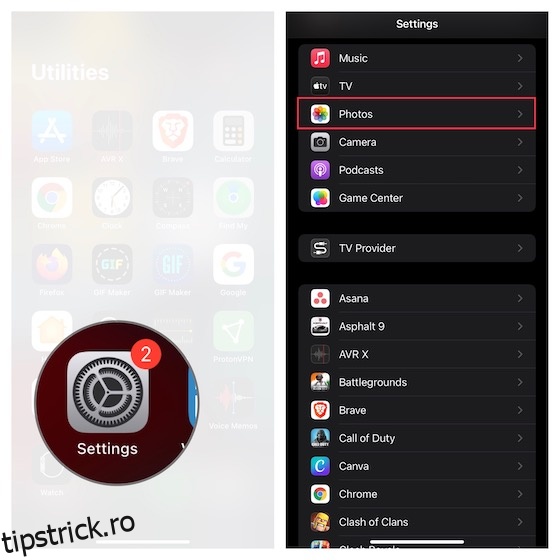
- Dezactivați comutatorul de lângă Fotografii iCloud dacă doriți să afectați numai imaginile care se află pe acest dispozitiv și nu alte dispozitive Apple conectate cu același cont iCloud. Acum, pe ecran va apărea o fereastră pop-up care spune ceva de genul:
„Doriți să descărcați o copie a fotografiilor dvs. iCloud pe acest iPhone/iPad? Fotografiile și videoclipurile care au fost optimizate pentru a economisi spațiu vor fi eliminate de pe acest iPhone/iPad. Versiunile originale, complete vor fi în continuare disponibile pe alte dispozitive care utilizează iCloud Photos.”
- Selectați opțiunea Eliminare de pe iPhone/iPad din fereastra pop-up pentru a șterge toate imaginile de pe acest dispozitiv. Asigurați-vă că dezactivați comutatorul de lângă „Albume partajate”, de asemenea, dacă doriți să ștergeți complet toate imaginile stocate în aplicația de fotografii stoc. Pentru cei neinițiați, dezactivarea Albumelor partajate elimină toate fotografiile partajate de pe dispozitiv.
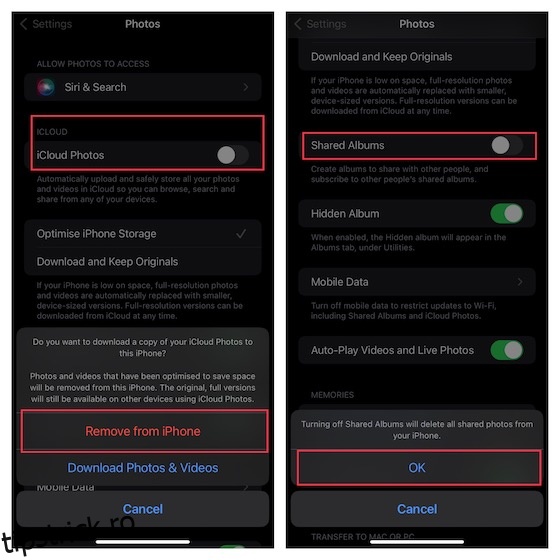
2. Ștergeți fotografiile din Biblioteca principală pe iPhone și iPad
După ce ați făcut o copie de rezervă a imaginilor, urmați-l pentru a șterge biblioteca de fotografii.
1. Pe iPhone sau iPad, lansați aplicația Fotografii și apoi atingeți fila Bibliotecă din partea de jos. După aceea, apăsați pe fila „Toate fotografiile” din colțul din dreapta jos al ecranului.
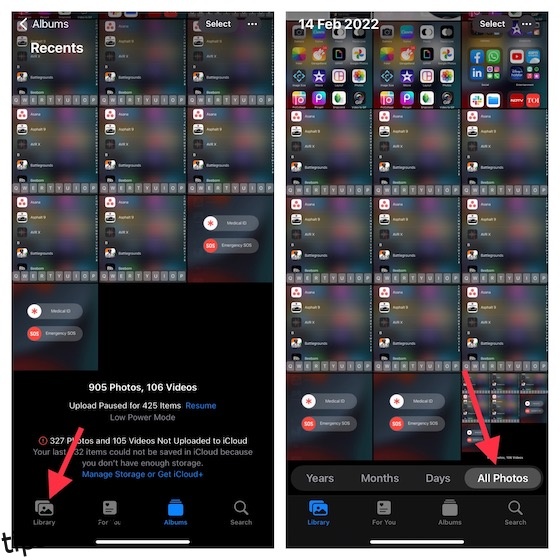
2. Acum, atingeți „Selectați” în colțul din dreapta sus al ecranului. Apoi, atingeți toate imaginile de care doriți să scăpați.
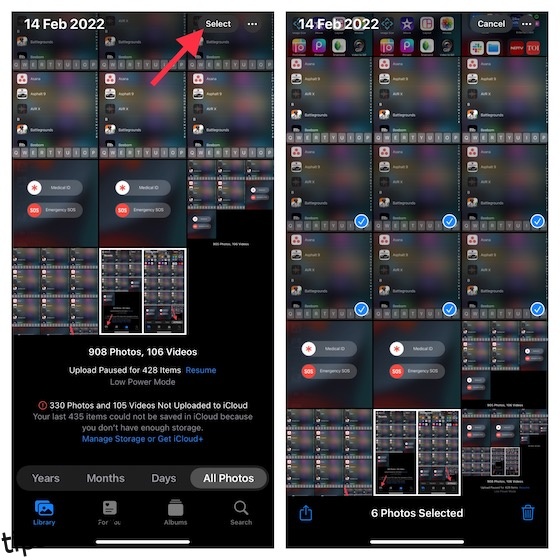
Bacsis:
- Pentru a selecta imagini mult mai rapid pentru ștergere, atingeți cel puțin o imagine, astfel încât să apară o bifă albastră.
- Apoi, apăsați și glisați cu degetul în sus într-un gest de defilare pentru a selecta mai multe fotografii.
- Asigurați-vă că lăsați degetul pe ecran pentru a continua derularea și selectarea imaginilor mai rapid.
Deoarece nu există un buton „Selectați toate”, va trebui să alegeți manual toate imaginile pe care doriți să le ștergeți.
3. După ce ați selectat toate imaginile pe care doriți să le ștergeți, apăsați pictograma coș de gunoi care apare în colțul din dreapta jos al ecranului. Acum, ar trebui să vedeți un dialog cu un număr de imagini care vor fi afectate. În cele din urmă, apăsați pe Ștergere pentru a confirma.
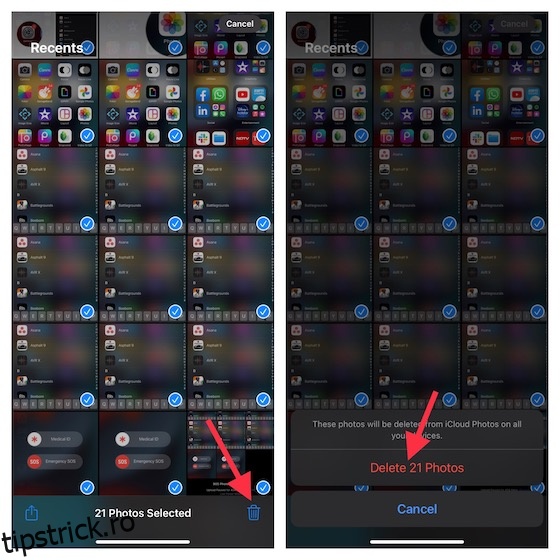
Notă:
- Dacă ați adăugat fotografii pe iPhone conectând dispozitivul iOS la computer, nu le veți putea șterge direct de pe dispozitiv în aplicația Fotografii.
- Dacă apare un buton de gunoi gri când încercați să ștergeți orice fotografie de pe iPhone, poate fi necesar să opriți sincronizarea fotografiilor de pe computer.
3. Cum să ștergeți definitiv fotografiile de pe iPhone și iPad
Merită remarcat faptul că, atunci când ștergeți fotografii și videoclipuri din aplicația Fotografii pe iOS/iPadOS, acestea sunt stocate într-un album „Șterse recent”. Imaginile dvs. șterse rămân în albumul respectiv timp de 30 de zile. După 30 de zile, Apple le șterge definitiv pe toate. Prin urmare, asigurați-vă că ștergeți și albumul Șters recent.
1. Pentru a începe, deschideți aplicația Fotografii de pe dispozitiv și alegeți fila Albume din partea de jos a ecranului. Acum, derulați în jos în jos și alegeți un dosar Șters recent.
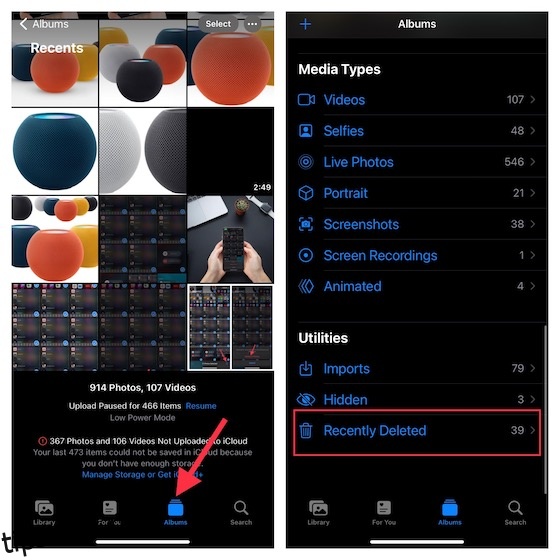
2. Apoi, apăsați Selectați în colțul din dreapta sus al ecranului. După aceea, atingeți Ștergeți tot în colțul din stânga jos al ecranului și confirmați.
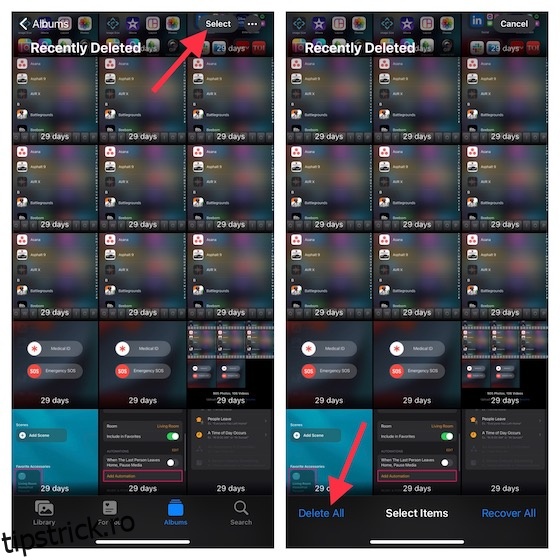
4. Ștergeți toate fotografiile de pe iPhone/iPad dintr-o dată folosind aplicația Fotografii pentru Mac
Aplicația Fotografii pentru Mac este, de asemenea, de top atunci când vine vorba de a vă permite să scăpați de toate imaginile și videoclipurile de pe dispozitiv.
1. Deschideți aplicația Fotografii pe Mac și apoi faceți clic pe Bibliotecă situată în partea stângă a ferestrei.
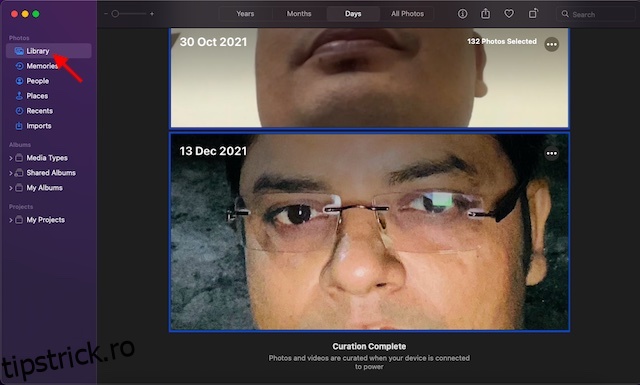
2. Aplicația Fotografii vă va afișa toate fotografiile care se află în biblioteca dvs. de fotografii iCloud. Acum, selectați o fotografie și apoi apăsați comanda „CMD+A” pentru a selecta toate imaginile. Apoi, apăsați tasta „Ștergere” de pe tastatură și confirmați ștergerea. Asigurați-vă că ștergeți și albumul Șters recent dacă doriți să ștergeți definitiv fotografiile.
5. Utilizați iCloud.com pentru a șterge toate fotografiile de pe iPhone și iPad dintr-o dată
iCloud.com este întotdeauna disponibil pentru a vă permite să ștergeți toate fotografiile și videoclipurile de pe iDevice.
- Deschideți un browser pe Mac sau PC și accesați iCloud.com și conectați-vă la contul iCloud. Apoi, faceți clic pe pictograma aplicației Fotografii.
- Selectați Fotografii din lista situată în bara laterală din stânga. După aceea, faceți clic pe o imagine -> apăsați CMD+A pe un Mac sau Ctrl+A pe un PC -> apăsați tasta Ștergere de pe tastatură pentru a confirma.
- Nu uitați să curățați și albumul Șters recent dacă doriți să scăpați definitiv de imagini.
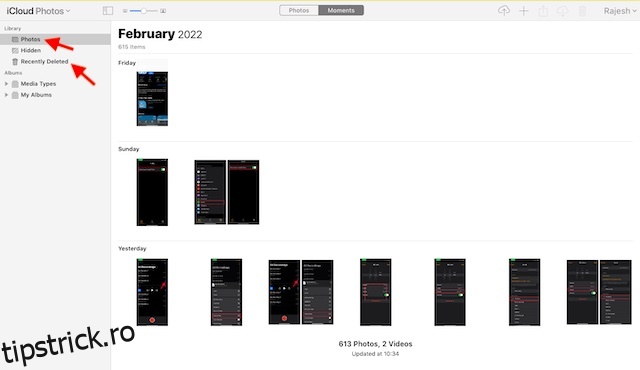
6. Utilizați aplicația Image Capture pe Mac pentru a șterge toate fotografiile de pe iPhone/iPad simultan
Aplicația mai puțin cunoscută „Image Capture” pentru Mac vă poate permite, de asemenea, să ștergeți simultan toate fotografiile de pe dispozitivul iOS sau iPadOS. Pentru cei neinformați, este conceput pentru a fi un instrument destul de eficient care vă permite să încărcați fotografii de pe camere digitale sau scanere. Cu alte cuvinte, puteți utiliza aplicația Image Capture pentru a transfera imagini și clipuri video pe dispozitivul dvs. macOS de pe o cameră, iPhone, iPad sau alte dispozitive.
- În primul rând, conectează-ți dispozitivul la Mac și apoi lansează aplicația Image Capture. Pur și simplu, apăsați CMD+bara de spațiu pentru a aduce Spotlight Search -> căutați Image Capture și deschideți-l.
- Acum, selectați dispozitivul dvs. în secțiunea Dispozitive din bara laterală din stânga.
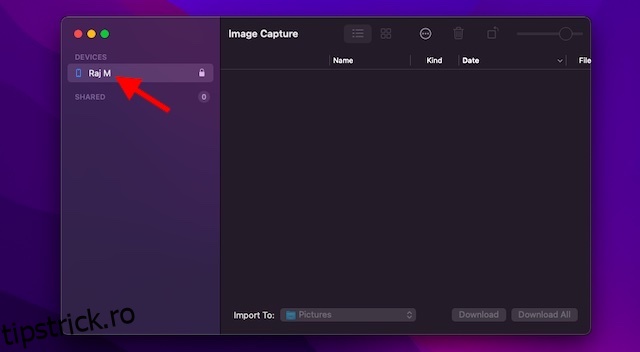
- Apoi, permiteți aplicației să vă încarce toate imaginile. În funcție de dimensiunea totală a fișierului, va dura câteva momente sau câteva minute pentru a vă încărca fotografiile. După ce ați terminat, apăsați CMD+A de pe tastatură pentru a selecta toate imaginile, apoi apăsați tasta Ștergere pentru a șterge toate imaginile.
7. Utilizați File Explorer pe Windows pentru a șterge toate fotografiile de pe iPhone și iPad dintr-o dată
În special, Windows PC oferă, de asemenea, o modalitate destul de simplă de a vă permite să ștergeți toate imaginile de pe iPhone sau iPad datorită File Explorer.
- Pentru a începe, conectați dispozitivul la computer folosind un cablu. După aceea, lansați File Explorer pe computer și apoi selectați dispozitivul din lista de dispozitive conectate la computer.
- Acum, faceți dublu clic pe pictograma dispozitivului și deschideți folderul DCIM. Acum, apăsați Ctrl+A pentru a selecta toate folderele și apăsați Șterge de pe tastatură pentru a șterge toate imaginile selectate.
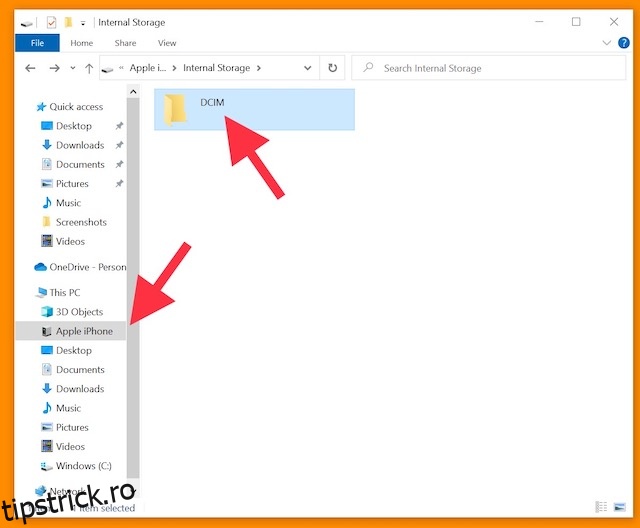
Bonus: asigurați-vă că fotografiile dvs. sunt susținute în siguranță
Dacă nu doriți să vă pierdeți imaginile pentru totdeauna, asigurați-vă că le faceți o copie de rezervă. În acest fel, chiar dacă ștergeți fotografiile de pe dispozitiv, acestea vor rămâne accesibile de pe alte dispozitive.
Dacă vă întrebați care sunt serviciile de stocare în cloud de încredere pentru backup, v-aș recomanda să luați în considerare Google Photos, Dropbox și OneDrive, deoarece oferă backup automat fără probleme. Dacă aveți nevoie de mult spațiu de stocare gratuit în cloud pentru a face copii de rezervă pentru o mulțime de documente, videoclipuri și imagini, explorați rezumatul nostru cu cele mai bune servicii de stocare în cloud și alegeți-l pe cel care corespunde așteptărilor dvs.
Alternativ, puteți, de asemenea, să exportați toate imaginile pe Mac sau PC pentru a le păstra în siguranță.
Ștergeți în siguranță toate fotografiile de pe iPhone și iPad
Asta este tot ce este despre ștergerea întregii fotografii de pe iPhone și iPad. Mi-aș dori să existe un buton Select all sau o comandă rapidă ascunsă pentru iPhone care ar putea permite utilizatorilor să ștergă toate imaginile stocate de pe iOS/iPadOS dintr-o dată. Până când Apple vine cu o modalitate nativă mai bună de a face față adunării de imagini, profitați de soluțiile de mai sus pentru a vă curăța biblioteca de fotografii. Dacă ștergeți fotografii pur și simplu pentru că vă predați telefonul cuiva pentru o perioadă, ar trebui să vă gândiți să ascundeți fotografiile.